PIRANTOS | Sudah tahukah kamu bagaimana cara autentikasi Google Play di Xiaomi yang paling mudah dan benar? Dalam era digital yang semakin maju ini, keamanan dan keaslian aplikasi yang diunduh menjadi perhatian utama bagi para pengguna smartphone. Seiring dengan semakin banyaknya aplikasi yang tersedia di toko aplikasi, semakin besar pula risiko pengunduhan aplikasi yang tidak aman dan tidak tepercaya. Oleh karena itu, sangat penting untuk memastikan bahwa aplikasi yang diunduh berasal dari sumber yang terpercaya dan tidak berbahaya.
Salah satu langkah penting dalam memastikan keamanan aplikasi adalah dengan mengaktifkan autentikasi Google Play di perangkat Xiaomi Anda. Google Play Store adalah toko aplikasi resmi untuk pengguna Android, dan autentikasi Google Play memastikan bahwa aplikasi yang diunduh berasal dari sumber yang terpercaya. Dengan demikian, autentikasi Google Play sangat penting untuk melindungi perangkat Xiaomi Anda dari potensi ancaman.
Langkah-langkah untuk mengaktifkan autentikasi Google Play di perangkat Xiaomi sangatlah mudah dan cepat. Setelah Anda berhasil mengaktifkan fitur ini, Xiaomi Anda akan memeriksa aplikasi yang diunduh dari sumber-sumber yang tidak dikenal sebelum menginstalnya. Ini akan membantu Anda menghindari risiko mengunduh aplikasi yang berpotensi berbahaya atau merugikan.
Dalam artikel ini, kami akan menjelaskan dengan detail tentang cara mengaktifkan autentikasi Google Play di perangkat Xiaomi Anda. Ikuti langkah-langkah sederhana ini dan pastikan keamanan dan keaslian aplikasi yang diunduh di perangkat Xiaomi Anda.
Cara Autentikasi Google Play di Xiaomi
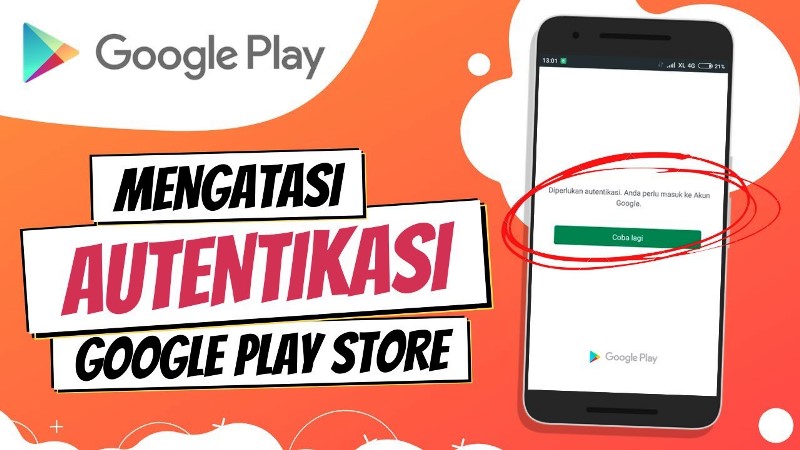
Cara Autentikasi Google Play di Xiaomi cukup mudah dan dapat dilakukan dengan beberapa metode sederhana. Berikut adalah panduan langkah demi langkah untuk mengaktifkan autentikasi Google Play di perangkat Xiaomi Anda:
1. Sinkronisasi Ulang
Untuk melakukan autentikasi Google Play di Xiaomi dengan sinkronisasi ulang, Anda dapat mengikuti langkah-langkah berikut:
- Buka Pengaturan pada perangkat Xiaomi Anda.
- Gulir ke bawah dan cari opsi “Akun & Sinkron“
- Anda akan melihat daftar akun Google yang terhubung dengan perangkat Xiaomi Anda. Pilih akun yang terkait dengan Google Play.
- Di dalam akun Google tersebut, Anda akan menemukan opsi sinkronisasi seperti “Sinkronisasi Otomatis” atau “Sinkronisasi Akun Google“. Matikan opsi tersebut dengan menggeser tombol ke posisi “Nonaktif“.
- Tunggu beberapa saat, lalu aktifkan kembali opsi sinkronisasi dengan menggeser tombol ke posisi “Aktif“.
- Setelah melakukan sinkronisasi ulang, keluar dari Pengaturan dan buka kembali aplikasi Google Play Store.
- Pastikan Anda sudah login dengan akun Google yang sama yang telah Anda sinkronkan ulang.
Dengan melakukan sinkronisasi ulang, Anda membantu memperbarui dan menyelaraskan informasi akun Google Play di perangkat Xiaomi Anda. Hal ini dapat memperbaiki masalah autentikasi yang mungkin Anda alami sebelumnya. Jika masalah masih berlanjut, Anda dapat mencoba menghapus cache aplikasi Google Play Store atau menghubungi dukungan teknis Xiaomi untuk bantuan lebih lanjut.
2. Force Stop / Paksa Berhenti Aplikasi Google Play
Jika Anda mengalami masalah dengan autentikasi Google Play di perangkat Xiaomi dan ingin mencoba mengatasi masalah tersebut dengan memaksa berhenti aplikasi Google Play, berikut adalah langkah-langkah yang dapat Anda ikuti:
- Buka Pengaturan pada perangkat Xiaomi Anda.
- Gulir ke bawah dan cari opsi “Aplikasi” atau “Pengelola Aplikasi“.
- Di dalam menu Aplikasi, cari dan pilih “Google Play Store“.
- Di layar informasi aplikasi Google Play Store, Anda akan melihat beberapa opsi, termasuk “Paksa Berhenti” atau “Stop” (tergantung pada versi MIUI perangkat Anda). Ketuk opsi tersebut.
- Konfirmasikan aksi tersebut dengan menekan tombol “OK” atau “Paksa Berhenti” pada pop-up yang muncul.
- Setelah aplikasi Google Play Store telah berhenti, kembali ke layar utama perangkat Xiaomi Anda.
- Buka kembali aplikasi Google Play Store dan periksa apakah masalah autentikasi telah teratasi.
Dengan memaksa berhenti aplikasi Google Play, Anda memberikan kesempatan bagi aplikasi tersebut untuk me-reset dan memulai kembali, yang dapat membantu mengatasi masalah yang mungkin muncul dalam proses autentikasi. Namun, jika masalah tetap ada, Anda juga dapat mencoba membersihkan cache dan data aplikasi Google Play Store atau menghubungi dukungan teknis Xiaomi untuk mendapatkan bantuan lebih lanjut.
3. Clear Data / Hapus Data Aplikasi dan Cache Google Play
Jika Anda masih mengalami masalah dengan autentikasi Google Play di perangkat Xiaomi, solusi lain yang dapat Anda coba adalah dengan menghapus data aplikasi dan cache Google Play. Berikut adalah langkah-langkah yang dapat Anda ikuti:
- Buka menu “Pengaturan” pada perangkat Xiaomi Anda.
- Cari dan pilih opsi “Aplikasi” atau “Manajemen Aplikasi“.
- Di menu Aplikasi, cari dan pilih “Google Play Store“.
- Di layar informasi aplikasi Google Play Store, Anda akan melihat beberapa opsi, termasuk “Hapus Data” dan “Hapus Cache“.
- Pertama, pilih opsi “Hapus Cache” untuk menghapus file cache yang mungkin menyebabkan masalah autentikasi.
- Setelah itu, pilih opsi “Hapus Data” untuk menghapus data aplikasi Google Play. Ini akan menghapus semua data pengaturan dan preferensi yang tersimpan, tetapi tidak akan menghapus aplikasi yang telah diunduh atau akun Google Anda.
- Konfirmasikan tindakan tersebut dengan menekan tombol “OK” atau “Hapus” pada pop-up yang muncul.
- Setelah data dan cache aplikasi Google Play terhapus, kembali ke layar utama perangkat Xiaomi Anda.
- Buka kembali aplikasi Google Play Store dan periksa apakah masalah autentikasi telah teratasi.
Dengan menghapus data aplikasi dan cache Google Play, Anda memberikan kesempatan bagi aplikasi untuk memulai kembali dengan pengaturan yang segar, yang dapat membantu mengatasi masalah autentikasi. Namun, perlu diingat bahwa menghapus data aplikasi akan menghapus pengaturan yang telah Anda atur sebelumnya, jadi Anda mungkin perlu memasukkan ulang beberapa preferensi atau login akun Google kembali. Jika masalah masih persisten, Anda juga dapat menghubungi dukungan teknis Xiaomi atau mencari solusi lebih lanjut melalui forum dan komunitas pengguna Xiaomi.
4. Menghapus Akun Google Lalu Login Ulang
Anda juga bisa melakukan autentikasi Google Play di perangkat Xiaomi dengan menghapus akun Google dan login ulang, ikuti langkah-langkah berikut:
- Buka menu “Pengaturan” pada perangkat Xiaomi Anda.
- Cari dan pilih opsi “Akun” atau “Akun Saya“.
- Di dalam menu Akun, cari dan pilih akun Google yang terkait dengan Google Play.
- Pada layar informasi akun Google, Anda akan melihat beberapa opsi, termasuk “Hapus Akun” atau “Logout“. Ketuk opsi ini untuk menghapus akun Google dari perangkat Xiaomi Anda.
- Setelah akun Google dihapus, kembali ke menu “Akun” dan pilih opsi “Tambahkan Akun“.
- Pilih opsi “Google” dan ikuti langkah-langkah untuk menambahkan kembali akun Google Anda ke perangkat Xiaomi.
- Masukkan informasi akun Google dengan benar, termasuk alamat email dan kata sandi.
- Setelah berhasil login ke akun Google, pastikan opsi “Sinkronisasi” diaktifkan.
- Buka aplikasi Google Play Store dan periksa apakah masalah autentikasi telah teratasi.
Dengan menghapus akun Google dan login ulang, Anda memberikan kesempatan bagi perangkat Xiaomi untuk mengatur ulang autentikasi dan memperbarui informasi akun Google yang relevan. Jika masalah masih berlanjut, Anda juga dapat mencoba opsi lain seperti membersihkan cache dan data aplikasi Google Play Store atau menghubungi dukungan teknis Xiaomi untuk bantuan lebih lanjut.
5. Instal Ulang Pembaruan Google Play
Nah, Anda juga bisa instal ulang pembaruan/updates Google Play untuk autentikasi Google Play di ponsel Xiaomi. Berikut adalah langkah-langkahnya:
- Buka menu “Pengaturan” pada perangkat Xiaomi Anda.
- Cari dan pilih opsi “Aplikasi” atau “Manajemen Aplikasi“.
- Di menu Aplikasi, cari dan pilih “Google Play Store“.
- Pada layar informasi aplikasi Google Play Store, Anda akan melihat beberapa opsi, termasuk “Uninstall pembaruan” atau “Uninstall updates“. Jika opsi ini tidak tersedia, lanjutkan ke langkah berikutnya.
- Cari opsi “Penyimpanan” di dalam layar informasi aplikasi Google Play Store dan ketuk opsi tersebut.
- Di layar penyimpanan, Anda akan melihat opsi “Hapus data” dan “Hapus cache“. Ketuk kedua opsi ini untuk menghapus data dan cache Google Play Store.
- Setelah Anda menghapus data dan cache, kembali ke menu “Pengaturan“.
- Buka aplikasi “Play Store” dan cari pembaruan untuk Google Play Store.
- Jika ada pembaruan tersedia, ketuk tombol “Update” atau “Perbarui” untuk menginstal ulang pembaruan Google Play.
- Setelah pembaruan selesai diinstal, buka kembali aplikasi Google Play Store dan periksa apakah masalah autentikasi telah teratasi.
Dengan menginstal ulang pembaruan Google Play, Anda memberikan kesempatan bagi aplikasi tersebut untuk memperbarui diri dan memperbaiki masalah yang mungkin terjadi dalam proses autentikasi. Jika masalah masih berlanjut, Anda juga dapat mencoba opsi lain seperti membersihkan cache dan data aplikasi Google Play Store atau menghubungi dukungan teknis Xiaomi untuk mendapatkan bantuan lebih lanjut.
6. Ganti Akun Google di Xiaomi
Masih ada cara lain untuk autentikasi Google Play di Xiaomi, yaitu dengan mengganti akun Google di Xiaomi. Dan untuk mengganti akun Google yang terhubung dengan perangkat Xiaomi Anda, ikuti langkah-langkah berikut:
- Buka menu “Pengaturan” pada perangkat Xiaomi Anda.
- Cari dan pilih opsi “Akun” atau “Akun Saya“.
- Di dalam menu Akun, cari dan pilih opsi “Google“.
- Anda akan melihat daftar akun Google yang terhubung dengan perangkat Xiaomi Anda. Pilih akun yang ingin Anda ganti.
- Pada layar informasi akun Google, ketuk ikon tiga titik di pojok kanan atas.
- Pilih opsi “Hapus akun” atau “Logout” untuk menghapus akun Google tersebut dari perangkat Xiaomi.
- Konfirmasikan tindakan dengan menekan tombol “OK” pada pop-up yang muncul.
- Setelah akun Google dihapus, kembali ke menu “Akun” dan pilih opsi “Tambahkan Akun“.
- Pilih “Google” dan ikuti langkah-langkah untuk login ke akun Google baru.
- Setelah berhasil login ke akun Google baru, akun tersebut akan terhubung dengan perangkat Xiaomi Anda.
Dengan mengganti akun Google, Anda dapat menggunakan akun Google yang baru untuk mengakses Google Play Store dan layanan Google lainnya pada perangkat Xiaomi Anda. Pastikan Anda memasukkan informasi akun dengan benar dan mengikuti langkah-langkah verifikasi yang mungkin diperlukan.
7. Pakai Akun Google Lainnya
Jika semua langkah-langkah di atas belum berhasil untuk memperbaiki masalah autentikasi Google Play di perangkat Xiaomi Anda, maka Anda dapat mencoba untuk menggunakan akun Google lain. Anda dapat menambahkan akun Google baru di perangkat Xiaomi Anda dan menggunakannya untuk autentikasi di Google Play Store. Berikut adalah langkah-langkah yang dapat Anda ikuti:
- Buka menu “Pengaturan” pada perangkat Xiaomi Anda.
- Pilih opsi “Akun“.
- Pilih “Tambahkan akun” dan pilih opsi “Google“.
- Masukkan informasi akun Google yang baru dan pilih “Masuk“.
- Setelah Anda berhasil masuk, perangkat Xiaomi Anda akan secara otomatis terhubung ke akun Google yang baru.
- Buka Google Play Store dan pilih opsi “Masuk” di sudut kanan atas layar.
- Masukkan informasi akun Google baru dan pilih “Masuk“.
- Setelah Anda berhasil masuk, Anda dapat mulai menggunakan Google Play Store dengan akun Google yang baru.
Dengan menggunakan akun Google yang baru, Anda dapat mengakses aplikasi dan layanan Google di perangkat Xiaomi Anda dengan mudah dan tanpa masalah autentikasi. Namun, pastikan bahwa Anda memasukkan informasi akun Google yang benar dan valid agar dapat melakukan autentikasi dengan sukses di Google Play dan layanan Google lainnya.
8. Reset Factory
Jika semua cara di atas belum berhasil memperbaiki masalah autentikasi Google Play di perangkat Xiaomi Anda, maka Anda dapat mencoba untuk melakukan reset perangkat Xiaomi. Namun, perlu diingat bahwa melakukan reset akan menghapus semua data dan pengaturan yang ada pada perangkat, sehingga sebaiknya Anda melakukan backup data terlebih dahulu sebelum melakukan reset. Berikut ini adalah langkah-langkah untuk melakukan reset perangkat Xiaomi:
- Buka menu “Pengaturan” pada perangkat Xiaomi Anda.
- Gulir ke bawah dan pilih opsi “Pengaturan tambahan“.
- Pilih opsi “Cadangkan dan reset“.
- Pilih opsi “Reset pabrik“.
- Konfirmasikan tindakan reset dengan memilih opsi “Reset perangkat“.
- Tunggu hingga proses reset selesai, perangkat akan restart secara otomatis.
- Setelah perangkat Xiaomi Anda selesai merestart, Anda dapat memulai kembali pengaturan awal dan melakukan pengaturan kembali seperti biasa.
Setelah melakukan reset, perangkat Xiaomi Anda harus kembali ke pengaturan default, termasuk akun Google yang telah dihapus. Dalam hal ini, Anda dapat menambahkan kembali akun Google dan mengunduh kembali aplikasi yang hilang. Namun, pastikan bahwa Anda memasukkan informasi akun Google yang benar dan valid agar dapat melakukan autentikasi dengan sukses di Google Play dan layanan Google lainnya.
FAQ
Q: Apa yang dimaksud dengan autentikasi Google Play di Xiaomi?
A: Autentikasi Google Play di Xiaomi mengacu pada proses untuk menghubungkan perangkat Xiaomi Anda dengan akun Google Anda agar Anda dapat mengakses dan menggunakan layanan Google Play Store, seperti mengunduh aplikasi, memperbarui aplikasi, atau membeli konten di Google Play Store.
Q: Mengapa saya perlu melakukan autentikasi Google Play di Xiaomi?
A: Autentikasi Google Play di Xiaomi diperlukan untuk mengidentifikasi dan mengotorisasi perangkat Xiaomi Anda agar dapat menggunakan layanan Google Play Store. Hal ini memungkinkan Anda mengunduh dan mengelola aplikasi, game, film, musik, dan buku dari Google Play Store.
Q: Apa yang harus saya lakukan jika mengalami masalah autentikasi Google Play di Xiaomi?
A: Jika Anda mengalami masalah autentikasi Google Play di perangkat Xiaomi, Anda dapat mencoba beberapa langkah pemecahan masalah, seperti memeriksa koneksi internet, memastikan akun Google Anda aktif, membersihkan cache dan data aplikasi Google Play Store, memperbarui aplikasi Google Play Store, menghapus akun Google dan login ulang, atau melakukan reset perangkat Xiaomi Anda.
Q: Bagaimana cara menghapus akun Google di perangkat Xiaomi?
A: Untuk menghapus akun Google di perangkat Xiaomi, Anda dapat pergi ke menu “Pengaturan”, pilih opsi “Akun”, cari akun Google yang ingin dihapus, dan pilih opsi “Hapus akun”. Konfirmasikan tindakan tersebut, dan akun Google akan dihapus dari perangkat Xiaomi Anda.
Q: Bagaimana cara menambahkan akun Google baru di perangkat Xiaomi?
A: Untuk menambahkan akun Google baru di perangkat Xiaomi, buka menu “Pengaturan”, pilih opsi “Akun”, pilih “Tambahkan akun”, dan pilih “Google”. Ikuti langkah-langkah yang ditampilkan pada layar untuk memasukkan informasi akun Google baru dan menambahkannya ke perangkat Xiaomi Anda.
Q: Apakah reset perangkat Xiaomi akan menghapus semua data saya?
A: Ya, melakukan reset perangkat Xiaomi akan menghapus semua data dan pengaturan yang ada pada perangkat. Oleh karena itu, sangat penting untuk melakukan backup data penting sebelum melakukan reset. Setelah reset, perangkat akan kembali ke pengaturan pabrik dan Anda perlu mengatur ulang perangkat seperti saat baru dibeli.
Kesimpulan
Autentikasi Google Play di perangkat Xiaomi merupakan langkah penting untuk mengakses dan menggunakan aplikasi serta layanan yang disediakan oleh Google Play Store. Namun, terkadang pengguna dapat mengalami masalah autentikasi yang menghambat akses mereka ke Google Play. Dalam situasi tersebut, ada beberapa langkah yang dapat diambil untuk memperbaiki masalah tersebut.
Dalam artikel ini, kami telah membahas berbagai cara untuk melakukan autentikasi Google Play di perangkat Xiaomi. Mulai dari sinkronisasi ulang, paksa berhenti aplikasi, menghapus data dan cache, menghapus akun Google, menginstal ulang pembaruan, hingga menggunakan akun Google lain. Setiap langkah memiliki manfaatnya sendiri tergantung pada sifat masalah yang dihadapi.
Namun, perlu diingat bahwa setiap langkah yang diambil dalam proses autentikasi harus dilakukan dengan hati-hati dan diikuti dengan memperhatikan petunjuk yang tepat. Selain itu, penting untuk memastikan bahwa koneksi internet stabil dan akun Google yang digunakan adalah akun yang valid dan tidak ada pembatasan yang menghambat autentikasi.
Jika Anda menghadapi masalah autentikasi yang tidak dapat diatasi dengan langkah-langkah yang telah dijelaskan, disarankan untuk menghubungi dukungan teknis Xiaomi atau pergi ke service center resmi untuk mendapatkan bantuan lebih lanjut. Mereka akan dapat memberikan solusi yang lebih spesifik dan menangani masalah dengan perangkat Xiaomi Anda.
Dengan memahami langkah-langkah autentikasi Google Play di perangkat Xiaomi dan berbagai opsi yang dapat diambil, pengguna dapat mengatasi masalah autentikasi dan mengoptimalkan pengalaman mereka dalam menggunakan Google Play Store.